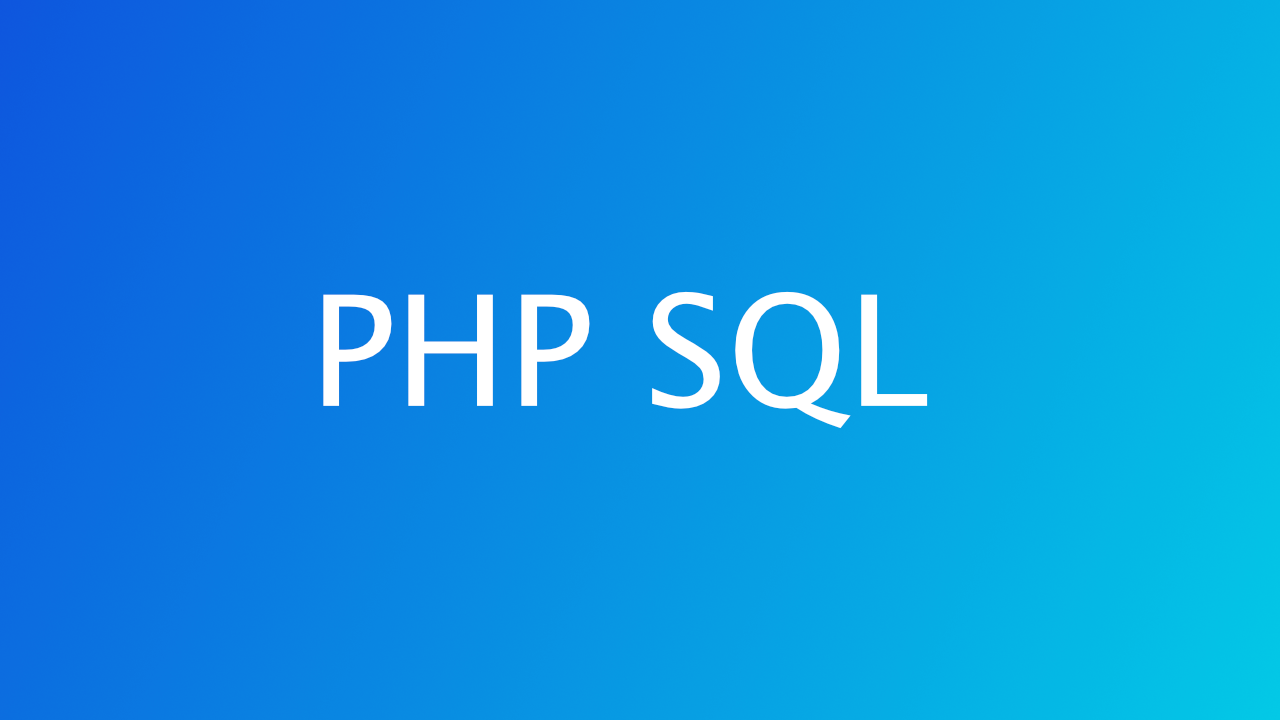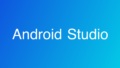phpMyAdminで、データベースのバックアップをmacに保存する
1。phpMyAdminにログインする。
2。バックアップを取りたいテーブルを選択。
3。エクスポートタグに移動。
4。「エクスポート方法:」は【詳細】、「フォーマット:」は【CSV】、「ファイルの文字セット:」は【SHIFT_JIS】を選択し、他は初期値のまま、【エクスポート】をクリック。
5。文字化けのないcsvファイルがmacにダウンロードされる。
phpMyAdminで、既存のデータベースにcsvファイルの新規のレコードを追加する方法
1。ダウンロードしたcsvファイルをコピペし、追加したいレコードの「PRIMARYKEY」を縦方向にリスト化する。カラムを認識させるため、一番上のレコードの一番右のカラム(今回は13列目のMの列)に【aaa】と文字入れて、そのまま保存する。
2。phpMyAdminにログインする。
3。新しいレコードを追加したいテーブルを選択。
4。インポートタグに移動。
5。「アップロードファイル:」「ファイルを選択」で、追加したいデータのcsvファイルを選択する。
6。「ファイルの文字セット:」は【SHIFT_JIS】を選択し、「フォーマット:」が【CSV】になっていることを確認し、【インポート】をクリック。
7。表示からレコードの数と、追加された「PRIMARYKEY」を確認しておく。
phpMyAdminで、テーブルを複製する
1。複製したいテーブルの「操作」タグに移動する。
2。「テーブルを(database.table)にコピー」の箇所に、新しいテーブル名を入力し、実行する。
3。新規のテーブルが新規で作成され、中身は複製したテーブルが入っている。
phpMyAdminで、データベースの中身を入れ替える方法
1。ダウンロードしたcsvファイルをコピペし、新たな内容となるレコードの「PRIMARYKEY」を縦方向にリスト化する。カラムを認識させるため、一番上のレコードの一番右のカラム(今回は13列目のMの列)に【aaa】と文字入れて、そのまま保存する。
2。phpMyAdminにログインする。
3。新しいレコードを追加したいテーブルを選択。
3。SQLタグに移動する。
4。記述されてあるSQL文を削除し、下にある「DELETE」ボタンをクリック。
5。下のような文が挿入されるので、テーブル名である’xxx'以降を削除する。
DELETE FROM ‘xxx' WHERE 0
6。下の文の状態で、【実行】をクリック。【OK】をクリック。すべてのレコードが削除される。
DELETE FROM ‘xxx'
7。インポートタグに移動。
8。「アップロードファイル:」「ファイルを選択」で、追加したいデータのcsvファイルを選択する。
9。「ファイルの文字セット:」は【SHIFT_JIS】を選択し、「フォーマット:」が【CSV】になっていることを確認し、【インポート】をクリック。
10。表示からレコードの数と、追加された「PRIMARYKEY」を確認しておく。
11。インポートするレコードが1000以上あるとうまくいかない可能性がある。うまくいかない場合は、csvファイルを「名前を付けて保存」、ファイル形式を「CSV-UTF8(コンマ区切り)(.csv)」にして、保存。
12。インポートタグから、このファイルを選択し、「ファイルの文字セット:」は【utf-8】のまま、「フォーマット:」が【CSV】になっていることを確認し、【インポート】をクリック。